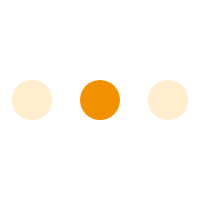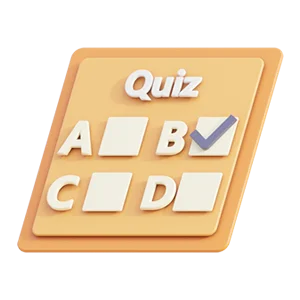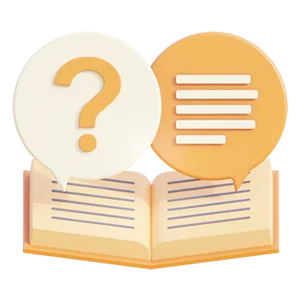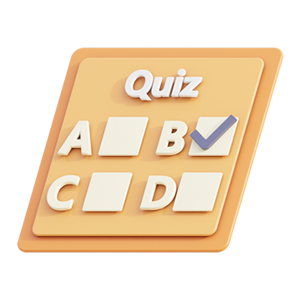Artikelen
Microsoft Word tips voor studenten
04 februari 2020
De meeste samenvattingen worden gemaakt in Microsoft Word. Dat
is niet gek; Word is de meest gebruikte tekstverwerker ter wereld, en is al in
1983 op de markt gekomen. Door de tijd heen zijn is er veel verbeterd en zijn er
talloze nieuwe functionaliteiten toegevoegd. Wij hebben in dit artikel de beste
Word tips voor jullie neergezet.
Copy, paste en cut met sneltoetsen
Studenten die bekend zijn met de sneltoetsen voor kopieren,
plakken en knippen zullen bevestigen dat je enorme tijdswinsten haalt wanneer
je deze sneltoetsen onder de knie hebt. De sneltoetsen zijn:
• Ctrl + C om te kopiëren
• Ctrl + V om te plakken
• Ctrl + X om te knippen
Woorden met een druk op de knop verwijderen
Heb je woorden getypt maar ben je er niet tevreden over? In
plaats van op de backspace toets te rammen of backspace in te houden, kun je
heel snel woorden verwijderen door de control-toets samen met backspace in te
drukken. Ook dat bespaart je weer een hoop tijd.
Inspiratie voor extra uitleg over steekwoorden
Ken je de smart-lookup functie al? Met deze functie kun je
heel snel vanuit Word een woord opzoeken op het internet. Het kan je helpen bij
het noteren van extra uitleg over steekwoorden in je samenvatting. Gebruik je
een moeilijke term, zoek het dan heel snel even op. Je vindt de smart-lookup
functie door echts te klikken op een woord dat je getypt hebt in Word.
Snel woorden of alinea’s selecteren
Je bent toch zeker niet met de cursor precisiewerk aan het
verrichten om woorden te selecteren? Dubbelklik op een woord om het woord te
selecteren of driedubbelklik op een woord om de gehele alinea te selecteren.
Klaar is kees!
Snel woorden opzoeken
In plaats van woorden in de tekst opzoeken door de Find opdracht
te gebruiken, kun je beter de sneltoets Ctrl + F gebruiken. Ook hiermee win je
aan snelheid, en je zult merken dat het één van de meestgebruikte functies
wordt.
Bonus: Deze sneltoets werkt ook op internetpagina’s. Zo kun
je heel snel woorden vinden op een internetpagina.
Auto-stijlen
Je kunt in twee muisklikken een stijl toevoegen aan je
document. Een stijl is een vooraf ingestelde opmaak waarmee je in heel je
document kan werken. De voordelen van het werken met stijlen zijn:
• Zeker weten dat alle koppen, titels, etc. dezelfde stijl hebben
• Het snel verplaatsen van hele hoofdstukken
Je vindt de stijlen bij het tabblad start, bij stijlen.

Je eigen auto-opmaak maken
Word biedt een heleboel voorgestelde stijlen. Je kunt echter
ook je eigen stijl ontwikkelen en opslaan als template voor nieuwe documenten.
Klik hiertoe op het pijltje van het dropdown-menu en selecteer een nieuwe stijl
aanmaken.
 Actie: ontvang 10% korting bij aankoop van 3 of meer items!
Actie: ontvang 10% korting bij aankoop van 3 of meer items!
Actie: ontvang 10% korting bij aankoop van 3 of meer items!